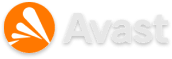(Fonte da imagem: iStock)
(Fonte da imagem: iStock)
Embora existam várias opções no mercado, o Adobe Photoshop continua ocupando um lugar de destaque nas preferências das pessoas em relação a outros editores de imagem. Isso porque ele conta com diversas ferramentas, filtros e máscaras disponíveis, facilitando o processo de efetuar retoques em fotografias com perfeição.
Porém, quanto mais ferramentas você possui instaladas no Photoshop, maior é o tempo de carregamento para iniciar o aplicativo. Isso acontece porque mesmo que você não as esteja utilizando, todas são inicializadas juntamente com o programa. Por isso, existem aplicativos que servem exatamente para desativar a inicialização de alguns desses plugins.
Abaixo, veja como reduzir um pouco o tempo de carregamento do Adobe Photoshop utilizando o programa Photoshop SpeedUp.
Pré-requisitos:
- Photoshop SpeedUp instalado.
Conheça o aplicativo
O Photoshop SpeedUp é um programa desenvolvido para diminuir significativamente o tempo que o Adobe Photoshop utiliza para ser carregado. Tudo o que ele faz é desabilitar os plugins que você não usa. Uma das grandes vantagens do aplicativo está na possibilidade de escolher o que será desativado, além de ele possuir uma alternativa para restaurar os padrões originais (caso algo não saia conforme o esperado).
Aplicando as modificações
Não há como ser específico quanto ao que você deve ou não desativar para carregar: é necessário que você tenha em mente as ferramentas que utiliza, para desabilitar aquelas que realmente não usa. Veja que, logo ao abrir o programa, uma lista de plugins é exibida na tela. Ela representa as ferramentas que não devem ser carregadas junto com o Photoshop.
 (Fonte da imagem: Baixaki / Tecmundo)
(Fonte da imagem: Baixaki / Tecmundo)
Por isso, você deve manter na lista os plugins que não devem ser carregados e excluir da listagem os que você usa. Para excluir um item, basta clicar nele com o botão direito do mouse e escolher a alternativa “Remove from LIST”, como mostrado abaixo.
 (Fonte da imagem: Baixaki / Tecmundo)
(Fonte da imagem: Baixaki / Tecmundo)
Além disso, você pode escolher a quantidade máxima de memória que deve ser ocupada pelo Photoshop, inserindo um valor (percentual) no campo “Maximum memory used by Photoshop”. Adicionalmente, você pode optar por não carregar fontes da Adobe (CMap e Base) e as configurações pré-definidas.
Quando tudo estiver conforme o desejado, clique no botão “Optimize”. O processo é bem rápido e, quando ele é concluído, uma mensagem informa o sucesso da operação.
 (Fonte da imagem: Baixaki / Tecmundo)
(Fonte da imagem: Baixaki / Tecmundo)
Feito isso, o seu Photoshop deve estar carregando um pouco mais rápido do que costumava ocorrer. Caso algo não saia conforme o esperado, não se preocupe: basta restaurar o padrão antigo por meio do botão “Restore”.
 (Fonte da imagem: Baixaki / Tecmundo)
(Fonte da imagem: Baixaki / Tecmundo)
Vale apenas lembrar que essa alteração deixa o tempo de carregamento um pouco mais rápido, mas não faz com que o aplicativo seja inicializado instantaneamente. Além disso, fatores como a quantidade de memória RAM presente no computador também exercem muita influência nos resultados obtidos.